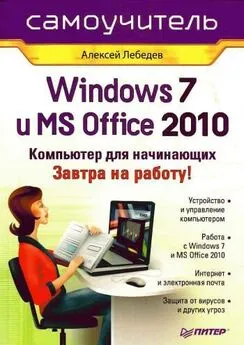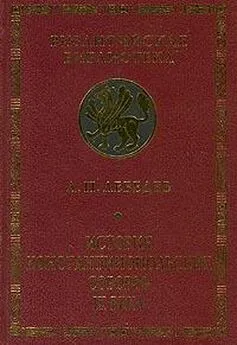Алексей Лебедев - Windows 7 и Office 2010. Компьютер для начинающих. Завтра на работу
- Название:Windows 7 и Office 2010. Компьютер для начинающих. Завтра на работу
- Автор:
- Жанр:
- Издательство:Array Издательство «Питер»
- Год:2010
- Город:Санкт-Петербург
- ISBN:978-5-498-07497-9
- Рейтинг:
- Избранное:Добавить в избранное
-
Отзывы:
-
Ваша оценка:
Алексей Лебедев - Windows 7 и Office 2010. Компьютер для начинающих. Завтра на работу краткое содержание
Наглядно, с применением пошаговых инструкций разъясняются основы работы в самой современной операционной системе компании Microsoft – Windows 7. Также в книге приводится достаточно сведений для того, чтобы начать работу с пакетом офисных программ Microsoft Office 2010. Кроме того, в самоучителе дается необходимый минимум сведений для успешной защиты персонального компьютера от угроз со стороны программных вирусов и шпионского программного обеспечения.
Windows 7 и Office 2010. Компьютер для начинающих. Завтра на работу - читать онлайн бесплатно ознакомительный отрывок
Интервал:
Закладка:
Перед началом работы с диском в первый раз он должен быть отформатирован. Это можно сделать сразу после его создания щелчком по кнопке Форматировать, а можно и потом, когда система уже будет установлена. При первом обращении к неформатированному диску вам будет предложено отформатировать его. Первый логический диск перед установкой операционной системы отформатируется автоматически. Если он у вас один, то ничего форматировать впоследствии не нужно.
Внимание!
На будущее имейте в виду: при форматировании логического диска с него удаляется вся информация!Если диск пустой, это нормально. Но, если вы затеете форматирование потом, когда на вашем логическом диске уже будут находиться какие-либо файлы, вы рискуете потерять полезную информацию.
Когда вы закончите создание логических дисков, щелкните мышью по верхнему логическому диску (логический диск с:), а затем по кнопке Далее.
Если вы не создавали логические диски, а в окне, показанном на рис. 2.6, сразу щелкнете по кнопке Далее, будет создан один большой логический диск с:, размер которого совпадет с физическим размером жесткого диска.
Наконец, программа установки Windows 7 даст вам возможность передохнуть и перестанет задавать вопросы. Начинается процесс копирования файлов и настройки Windows 7 (рис. 2.9). Некоторое время это будет происходить в автоматическом режиме. Вы можете спокойно заварить чай или кофе и, не торопясь, его выпить.
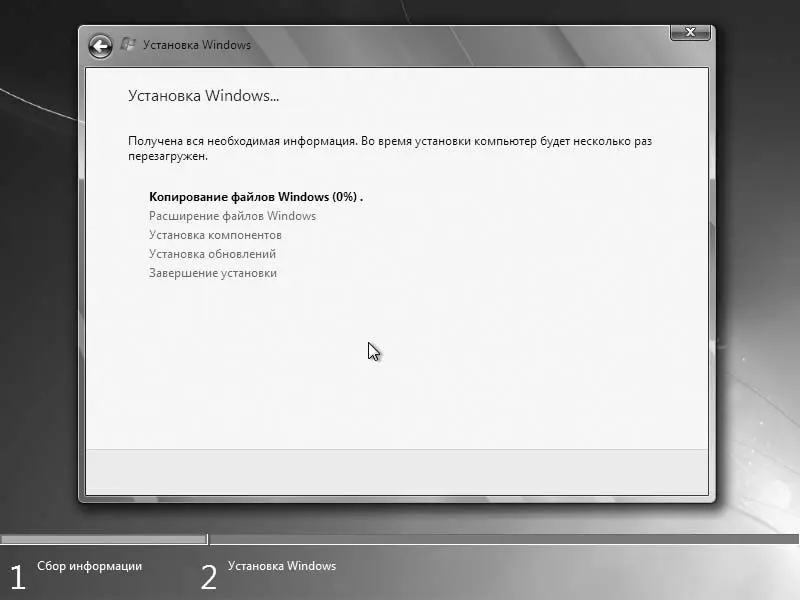
Рис. 2.9.Начало процесса копирования файлов для установки
Через какое-то время копирование файлов завершится, и появится окно для идентификации вас и вашего компьютера (рис. 2.10). Что это значит? Вам будет предложено ввести имя пользователя, который будет администратором системы. У этого пользователя будут самые широкие возможности по управлению и настройке операционной системы. Он сможет создавать других пользователей и настраивать особенности их работы. Хотя часто, если компьютер используется для дома, все пользователи работают под одним именем, то есть учетной записью.
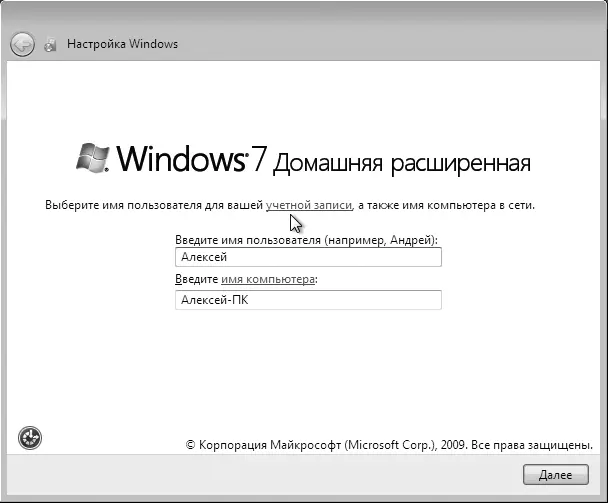
Рис. 2.10.Ввод идентификационных сведений
В этом же окне нужно ввести и имя компьютера. Его можно придумать самостоятельно или согласиться с предложенным. Если вы решили ввести имя, отличающееся от предложенного, щелкните мышью в поле под словами Введите имя компьютера, так чтобы там замигал курсор клавиатуры (вертикальная черта). После этого нажмите на клавиатуре клавишу Home,а затем нажимайте клавишу Deleteдо тех пор, пока поле не очистится. После этого введите с клавиатуры придуманное вами имя компьютера. Под этим именем ваш компьютер будет виден другим пользователям, если он будет подключен в компьютерную сеть.
После этого щелкните мышью по кнопке Далее.
В следующем окне (рис. 2.11) можно ввести пароль для вашей учетной записи. Это означает, что при запуске операционной системы у вас будет запрашиваться выбор вашей ученой записи (введенного в предыдущем окне вашего имени) и пароля так, что никто, не знающий пароль, не сможет работать под вашим именем.
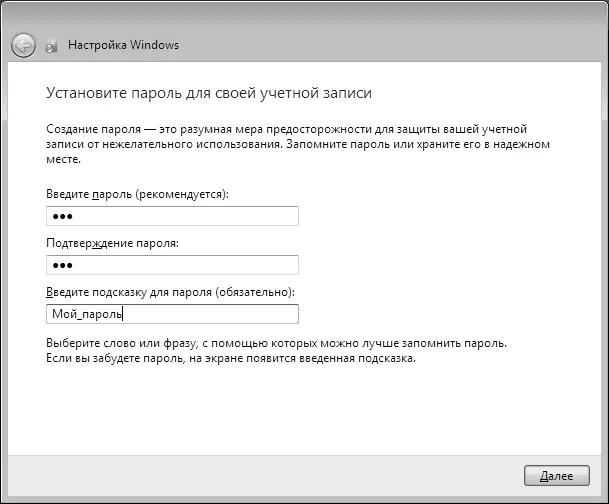
Рис. 2.11.Ввод пароля администратора
Пароль вы придумываете сами. Нужно ввести его дважды: сначала в поле под словами Введите пароль, а затем повторить его в поле под словами Подтверждение пароля. Если вы ввели пароль, обязательно введите в поле под словами Введите подсказку для пароля слово или фразу, которая поможет вам вспомнить пароль, если вы его забыли, но, по возможности, не будет значить для постороннего человека ничего.
Однако можно вообще не вводить никаких паролей, если вы уверены, что физический доступ к вашему компьютеру имеют только нужные люди.
Щелкните мышью по кнопке Далее.
Следующим этапом установки Windows 7 является ввод сведений, необходимых для активации операционной системы. Дело в том, что в операционной системе Windows 7 реализован механизм защиты от пиратской реализации. Для успешной активации вы должны знать ключ вашего экземпляра операционной системы. Этот ключ обычно указан либо на коробке с диском, с которого вы устанавливаете операционную систему, либо на наклейке на вашем компьютере.
Введите ключ в поле под словами КЛЮЧ ПРОДУКТА (рис. 2.12). Если у вас после установки операционной системы намечается подключение компьютера к сети Интернет, можно оставить установленным флажок Автоматически активировать Windows при подключении к Интернету. Если же вы не предполагаете в ближайшее время подключаться к этой сети, снимите флажок. Это можно сделать, щелкнув мышью по квадратику с галочкой слева от слов Автоматически активировать Windows при подключении к Интернету, так чтобы галочка пропала.
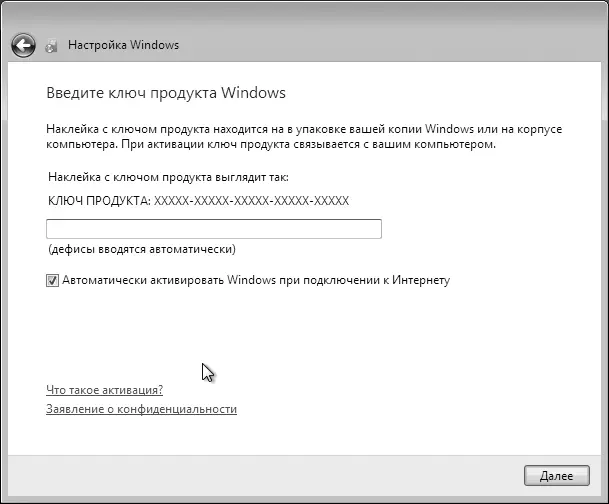
Рис. 2.12.Ввод ключа продукта
После всех этих действий щелкните мышью по кнопке Далее.
На следующем шаге установки определяются параметры системы безопасности (рис. 2.13). Типичным решением является выбор первого (верхнего) из предложенных пунктов. Если вы решили изначально не использовать системы защиты, встроенные в Windows 7, выберите последний (нижний) пункт (например, если вы собираетесь установить средства защиты других производителей или ваш компьютер заведомо будет использоваться без подключения к компьютерной сети и все устанавливаемое программное обеспечение будет свободно от вирусов).
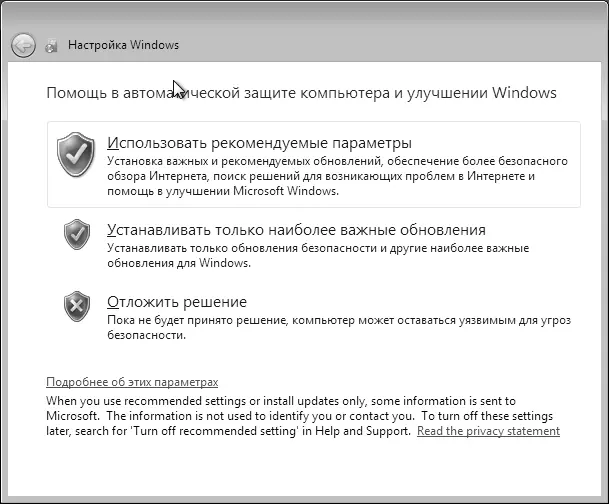
Рис. 2.13.Выбор параметров безопасности
В следующем окне (рис. 2.14) нужно проконтролировать текущее время и дату. Если они не верны, нужно установить правильные. И обратите внимание на выбранный часовой пояс. Если он задан не верно, щелкните мышью по полосе с названием часового пояса и в появившемся списке поясов выберите нужный.
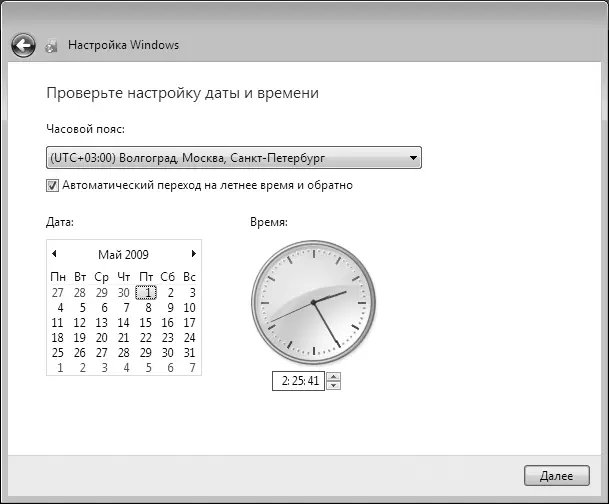
Рис. 2.14.Настройка времени и даты
Если вы что-то установили не так – не беда. Настройки всегда можно изменить в процессе работы с уже установленной операционной системой.
После выполнения этих настроек щелкните мышью по кнопке Далее. На этом ваше участие в установке Windows 7 завершено. Система автоматически подготовится к работе. При этом может произойти несколько перезагрузок компьютера. Вам ничего делать не нужно. В конце концов, появится так называемый Рабочий стол Windows 7. Его вид показан на рис. 2.15. На этом установка операционной системы завершена. Можно вынуть установочный диск из DVD-привода.
Читать дальшеИнтервал:
Закладка: